Sadržaj:
Način 1: Korištenje dodatka
Najjednostavniji način dodavanja tajmera u PowerPoint prezentaciju je korištenje Microsoftovih dodataka. Njegova prednost leži u jednostavnosti dodavanja novog elementa, kao i u broju dostupnih opcija.
- U otvorenoj PowerPoint prezentaciji na stranici gdje želite postaviti tajmer, idite na karticu "Umetanje", zatim na alatnoj traci u bloku "Dodaci" kliknite na "Nabavi dodatak".
- Otvorit će se unaprijed postavljena Microsoftova trgovina, gdje su dostupni razni elementi za preuzimanje. Upišite u pretraživač potrebni pojam, na primjer "timer", a zatim pritisnite gumb u obliku povećala.
- Prikazat će se popis rezultata. Odaberite najprikladniju opciju i kliknite na "Dodaj", kako biste preuzeli dodatak.
- U sljedećem prozoru koristite gumb "Nastavi" za prihvaćanje uvjeta licencnog ugovora.
- Nakon izvršenih radnji, preuzeti tajmer će se pojaviti na slajdu. Njegovu poziciju i veličinu možete promijeniti ručno.
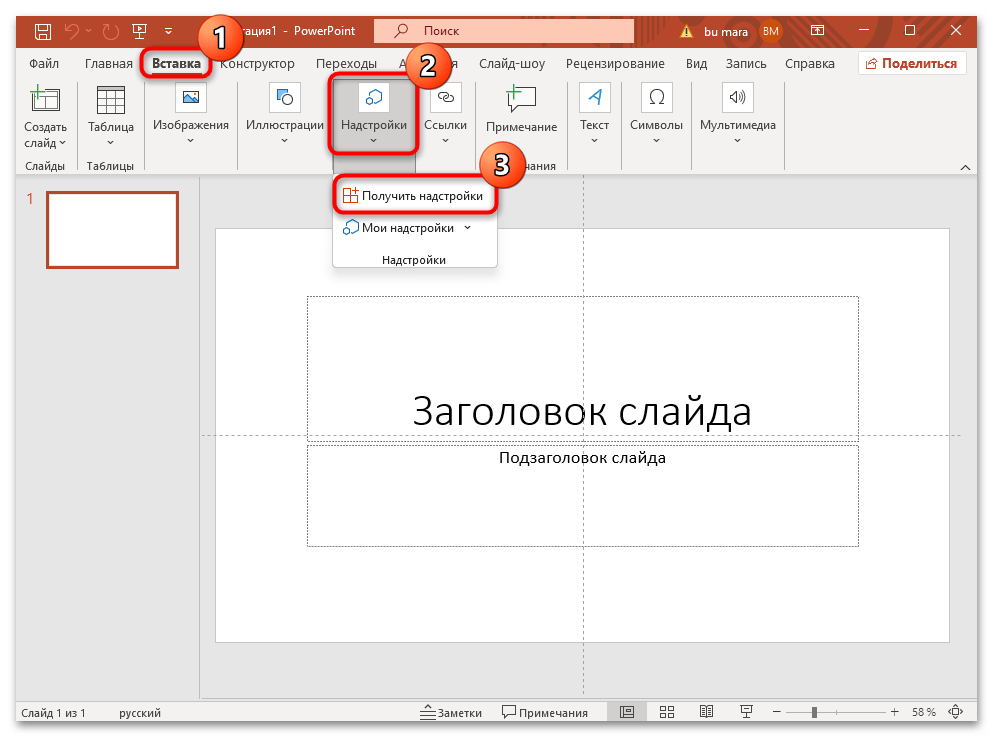
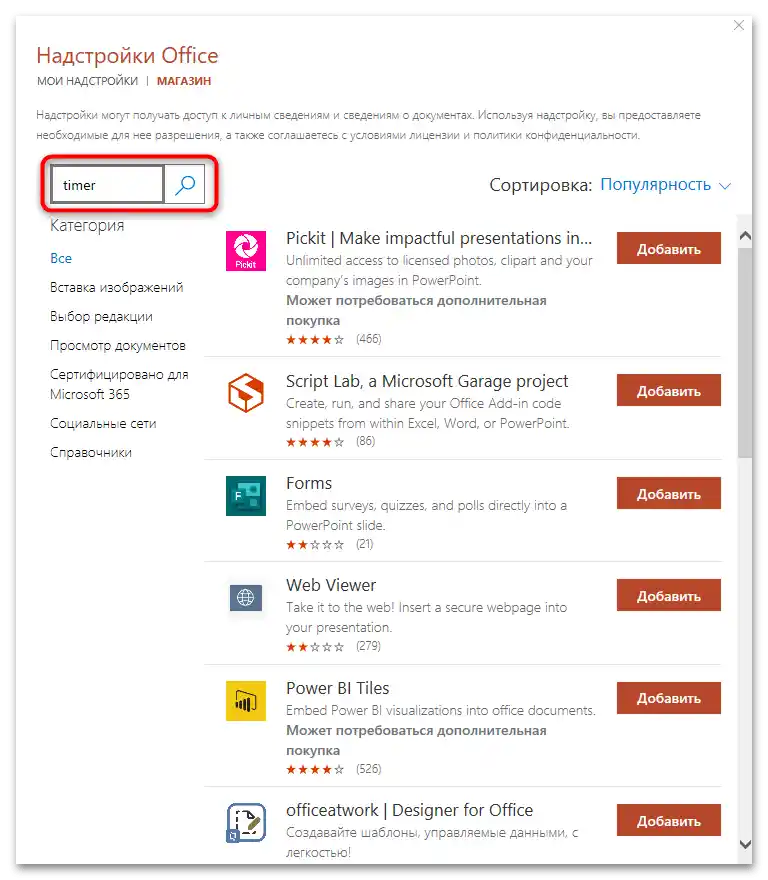
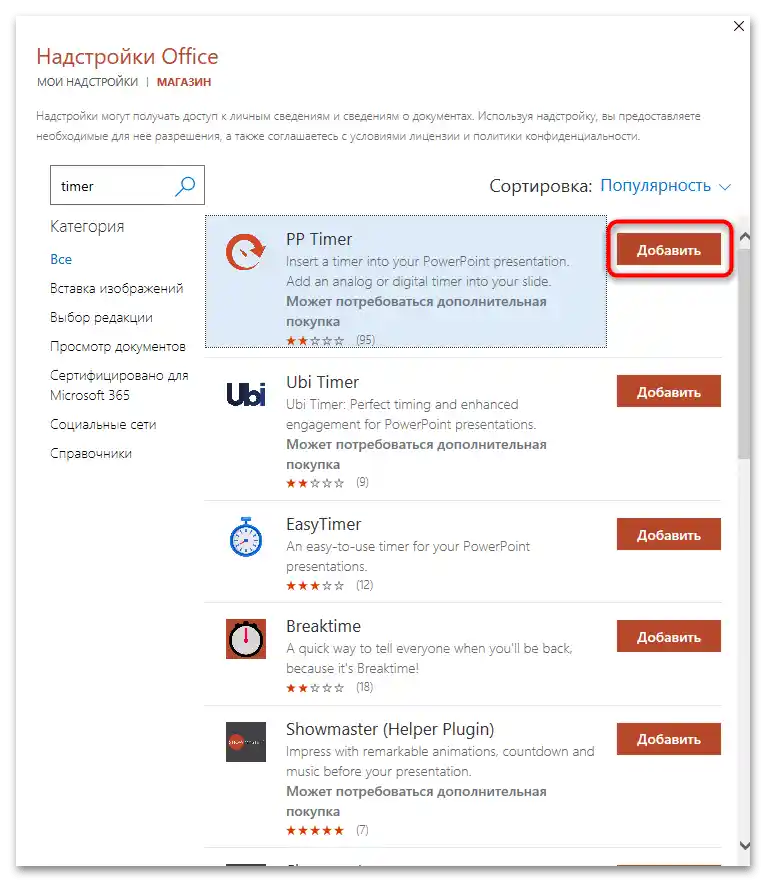
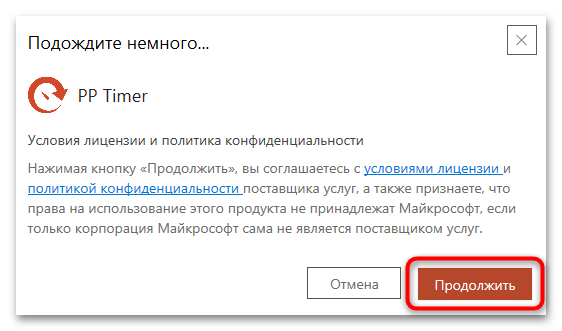
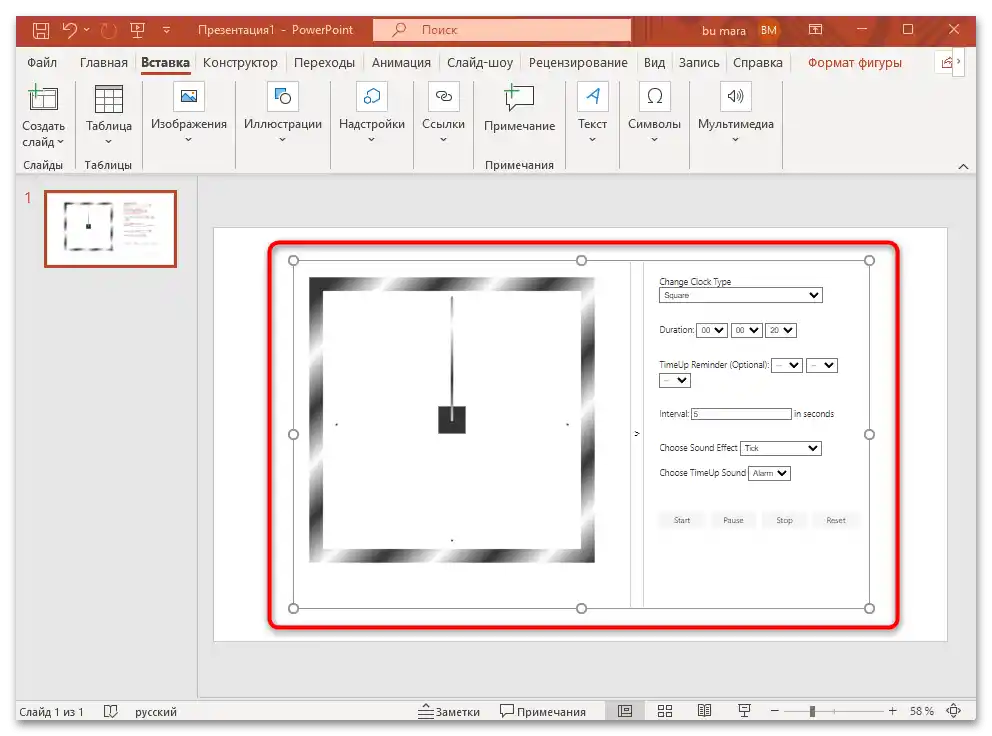
Tijekom prikazivanja prezentacije moći ćete uključiti tajmer klikom na sliku, nakon čega će početi odbrojavanje vremena.
Svi spremljeni dodaci iz trgovine bit će pohranjeni u odgovarajućem odjeljku PowerPointa, stoga prilikom ponovnog umetanja tajmera nije potrebno ponavljati upute, osim ako vam nije potreban drugačiji stil elementa.Kliknite na gumb "Moje dodaci" i odaberite ono što želite koristiti.
Način 2: Postavljanje indikatora napretka
Ova metoda podrazumijeva složeniju i radno intenzivniju proceduru, ali u nekim slučajevima je isplativija, posebno kada vanjski dodaci ne rade ispravno.
- Na otvorenom slajdu, gdje želite postaviti tajmer u obliku trake, prebacite se na karticu "Umetanje", zatim odaberite "Oblici" i kliknite na pravokutnik.
- Nacrtajte pravokutnik na stranici, rastegnuvši ga držeći lijevu tipku miša.
- Na kartici "Format oblika" odaberite ispunu za budući tajmer.
- Zatim treba ukloniti konturu oblika – pritisnite gumb "Kontura oblika" i u izborniku kliknite na stavku "Bez konture".
- Kliknite desnom tipkom miša na pravokutnik na stranici i odaberite kopiranje.
- Pomoću kontekstnog izbornika (klikom desnom tipkom miša na slobodnom prostoru) umetnite drugi identičan oblik.
- U drugoj varijanti treba, naprotiv, ukloniti ispunu i ostaviti konturu.
- Nakon toga treba postaviti animaciju: odaberite dodani objekt, zatim pređite na karticu "Animacija" i odaberite "Dodaj animaciju".
- Iz padajućeg izbornika u bloku "Izlaz" kliknite na animaciju "Pojavljivanje".
- Koristite opciju "Područje animacije", kako biste prikazali dodatnu traku s postavkama efekta s desne strane.
- Kliknite na malu strelicu pored naziva animacije i u izborniku pritisnite na "Postavke efekata".
- Smjer animacije postavite na "S lijeva".
- Pređite na karticu "Vrijeme" u ovom prozoru i postavite vremenski period za koji će tajmer biti postavljen, upisivanjem potrebne vrijednosti u polje "Trajanje".
- Također postavite tip pokretanja animacije "Na klik", s prethodnog ili nakon prethodnog slajda.Kliknite na gumb "OK" za spremanje svih postavki.
- Uskladite obje figure – to možete učiniti jednostavnim povlačenjem ili ručno postaviti jednake koordinate položaja na slajdu. Da biste to učinili, odaberite figuru i idite na karticu "Format figure", zatim kliknite na strelicu-link u retku "Veličina".
- Pojavit će se dodatna traka, gdje na kartici "Veličina i svojstva" trebate proširiti izbornik "Položaj", a zatim ručno unijeti koordinate položaja. Učinite isto s drugom figurom s konturom, nakon čega će se one uskladiti.
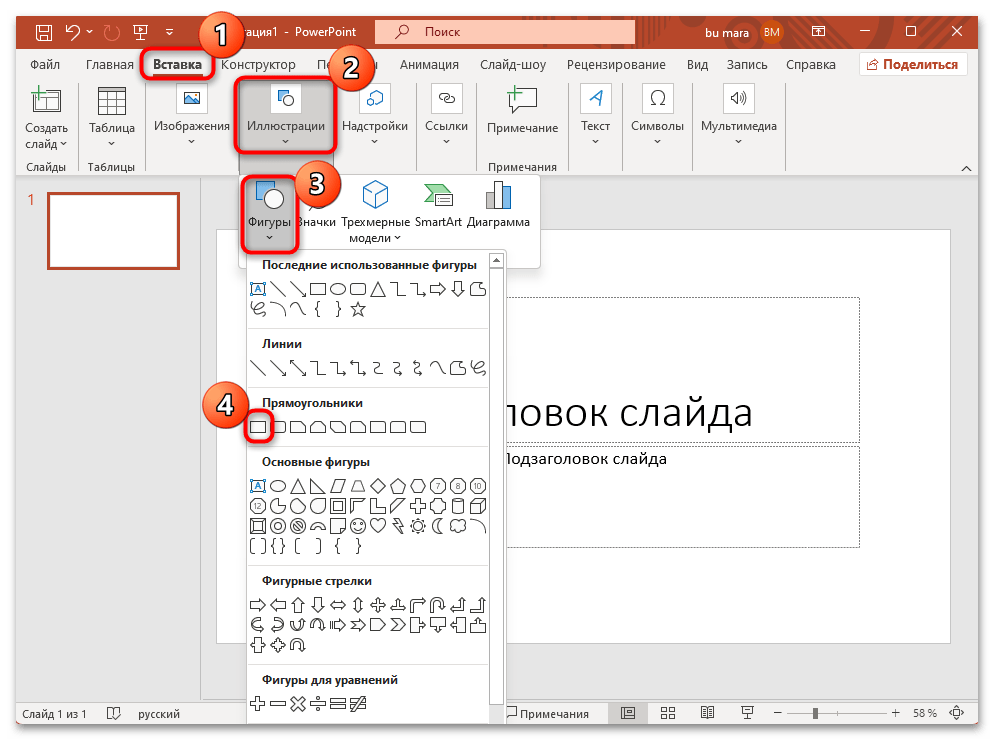
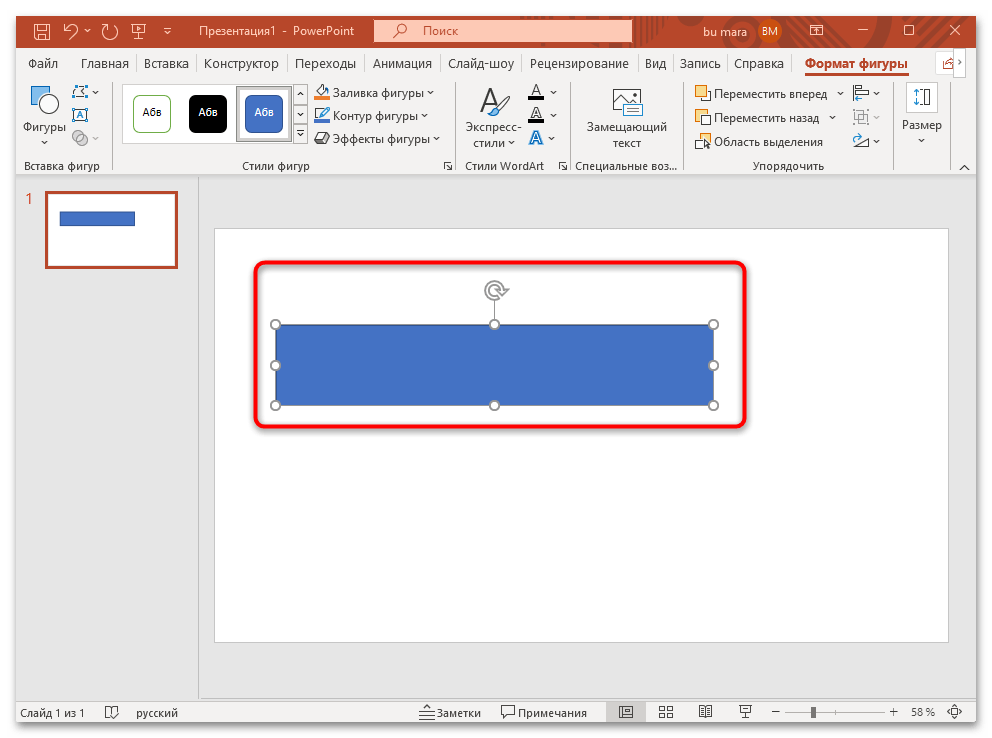
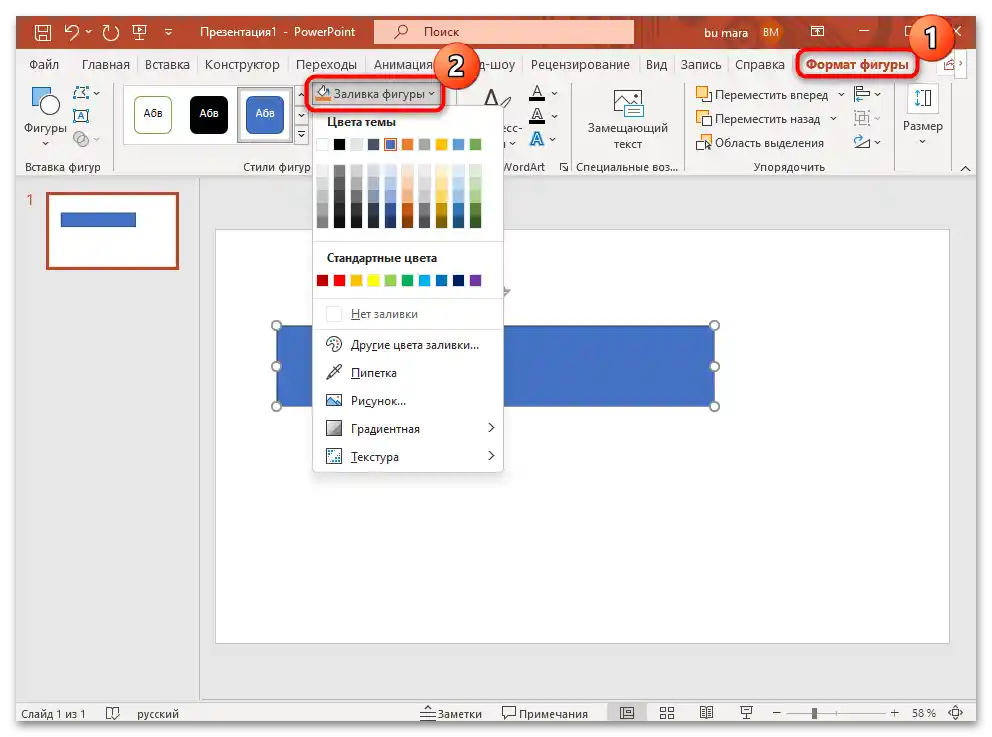
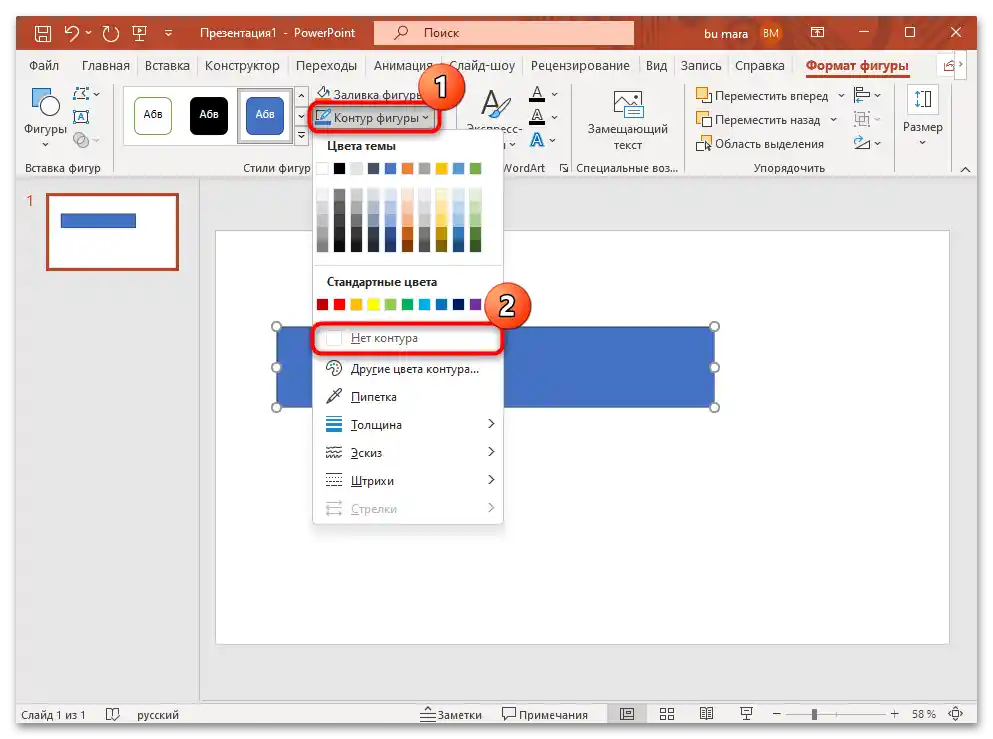
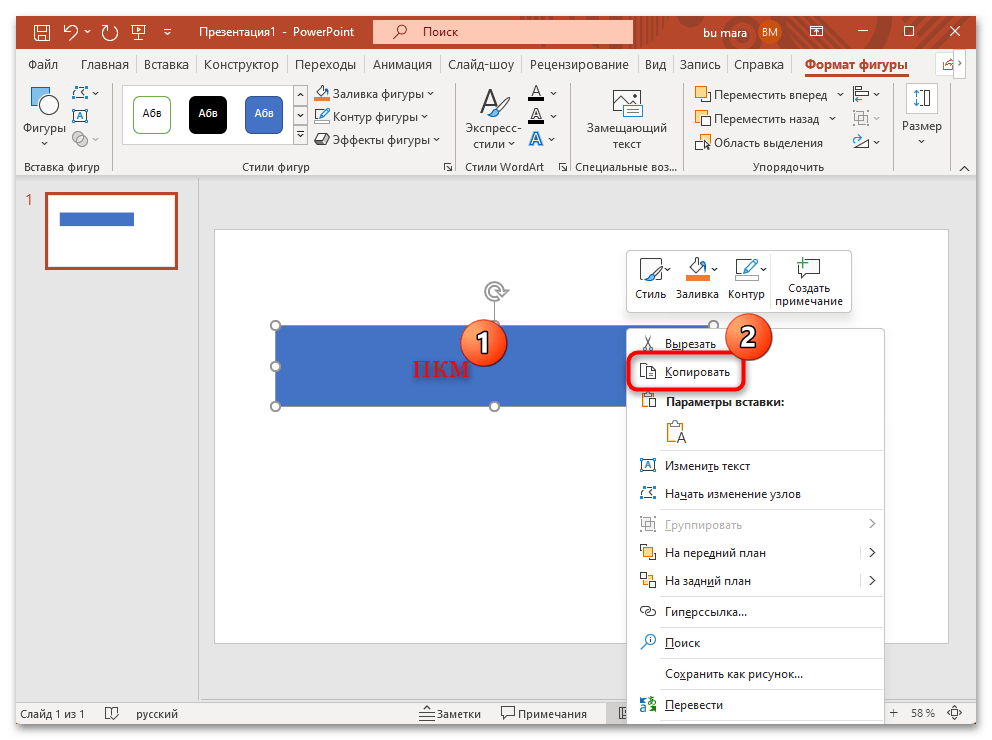
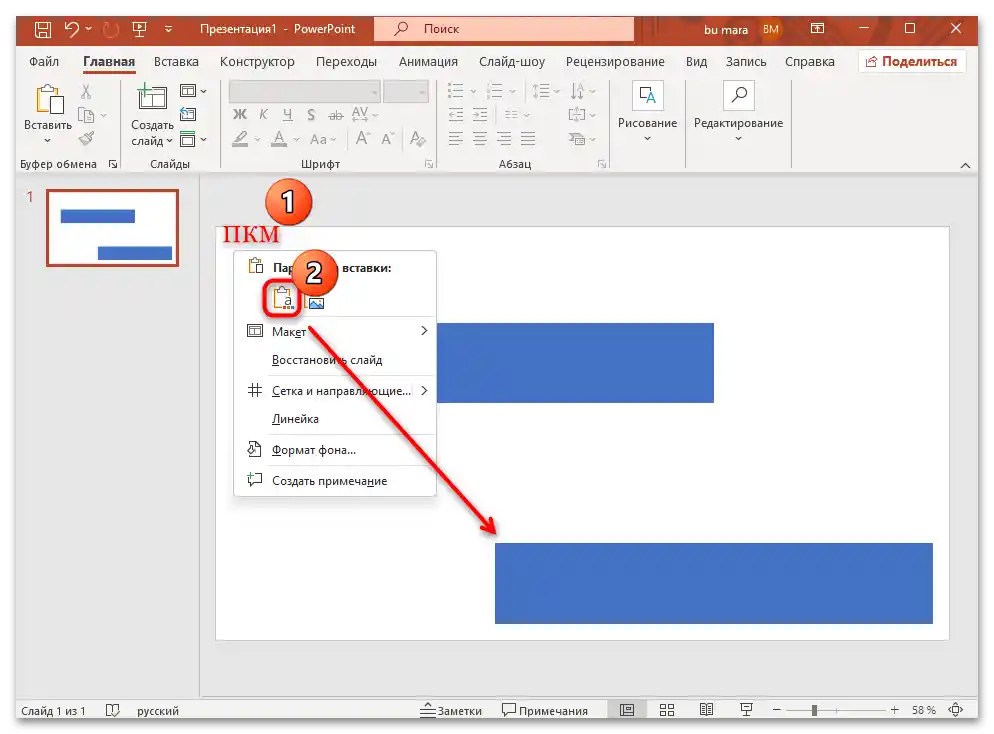
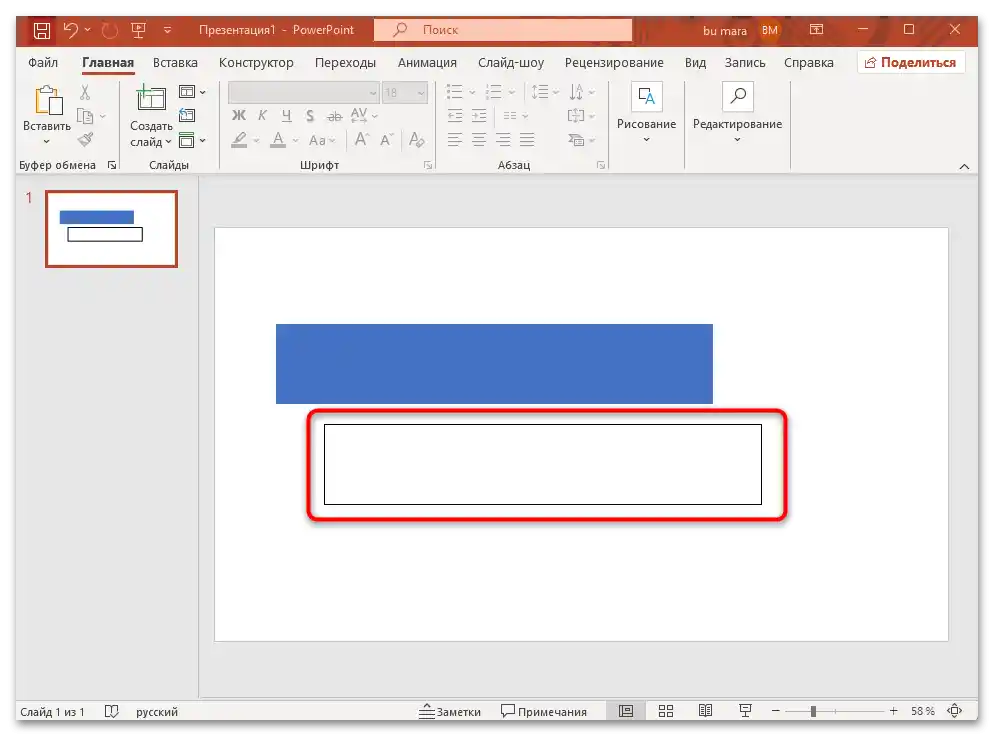
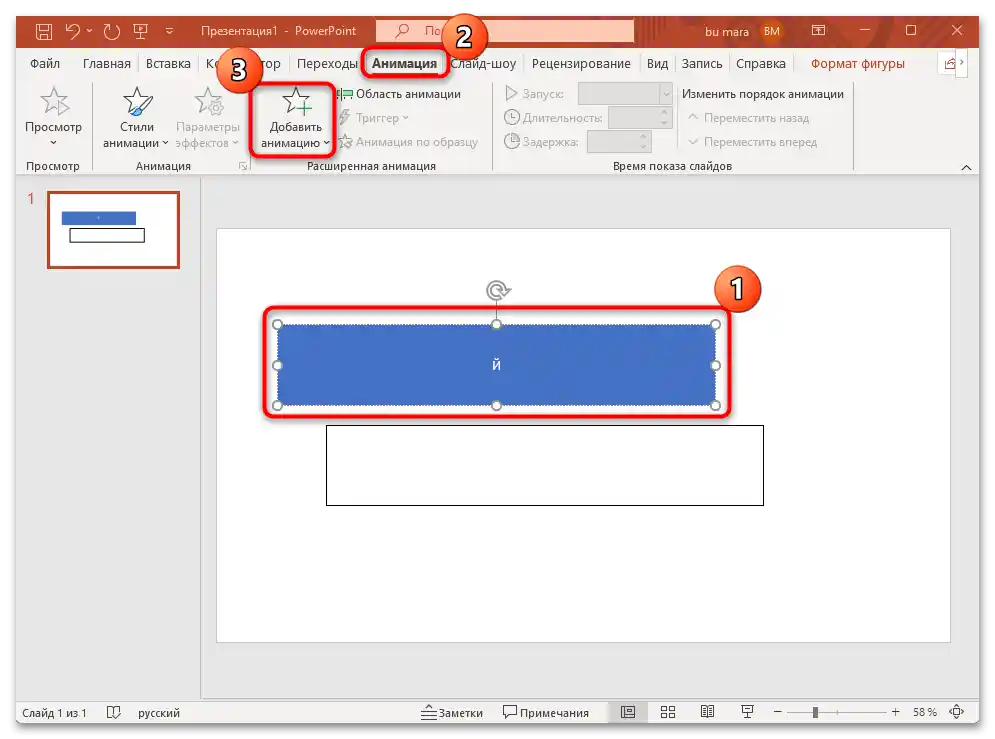
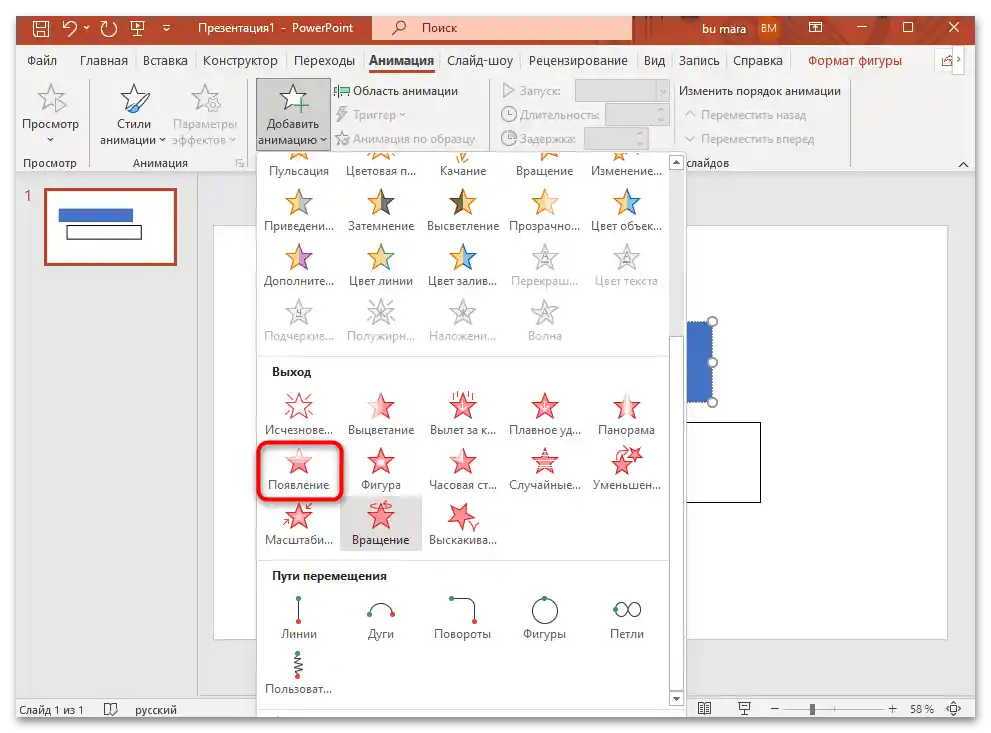
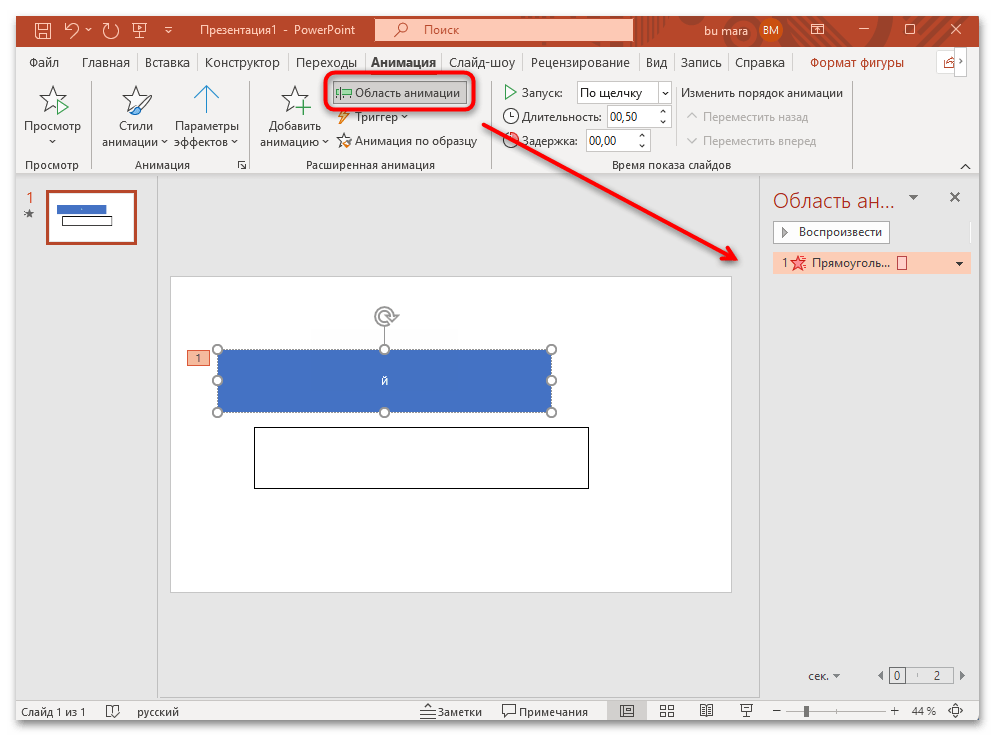
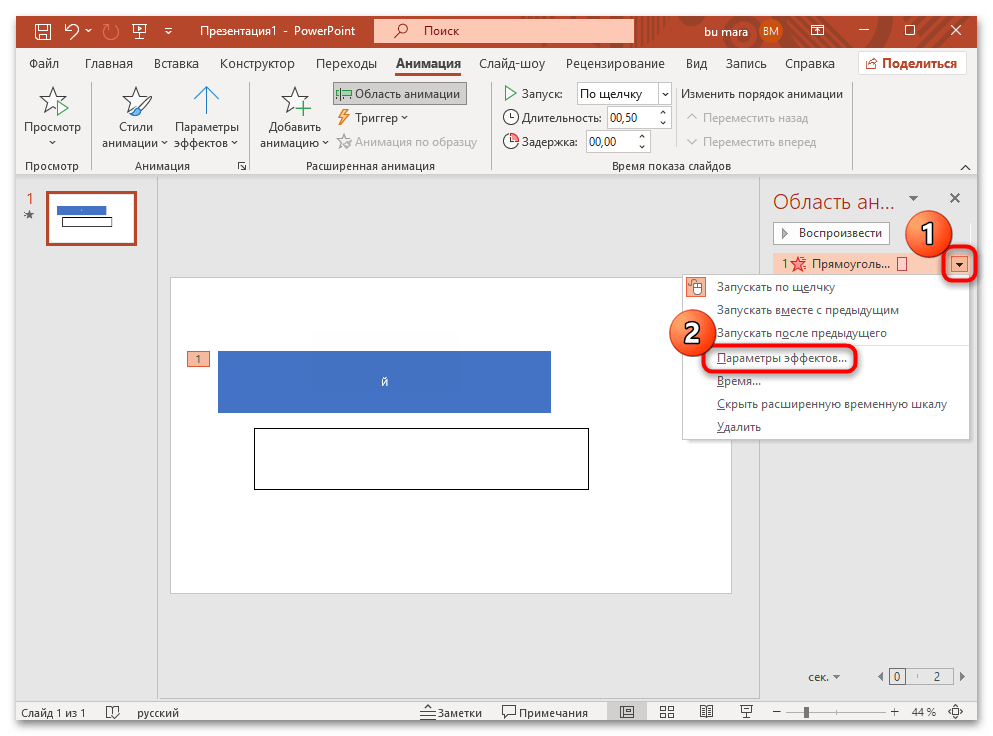
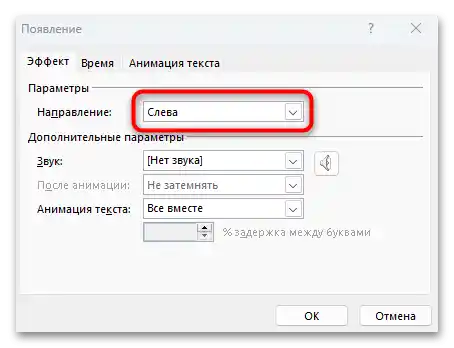
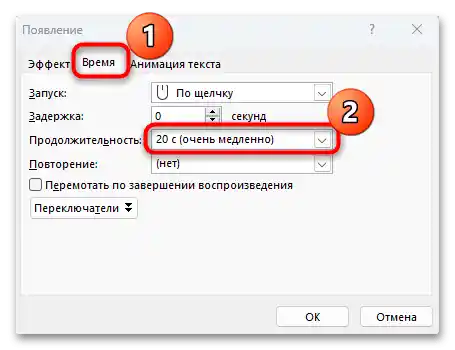
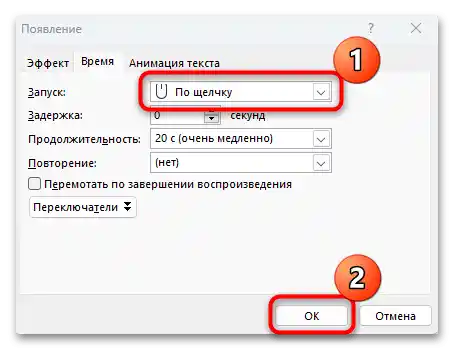
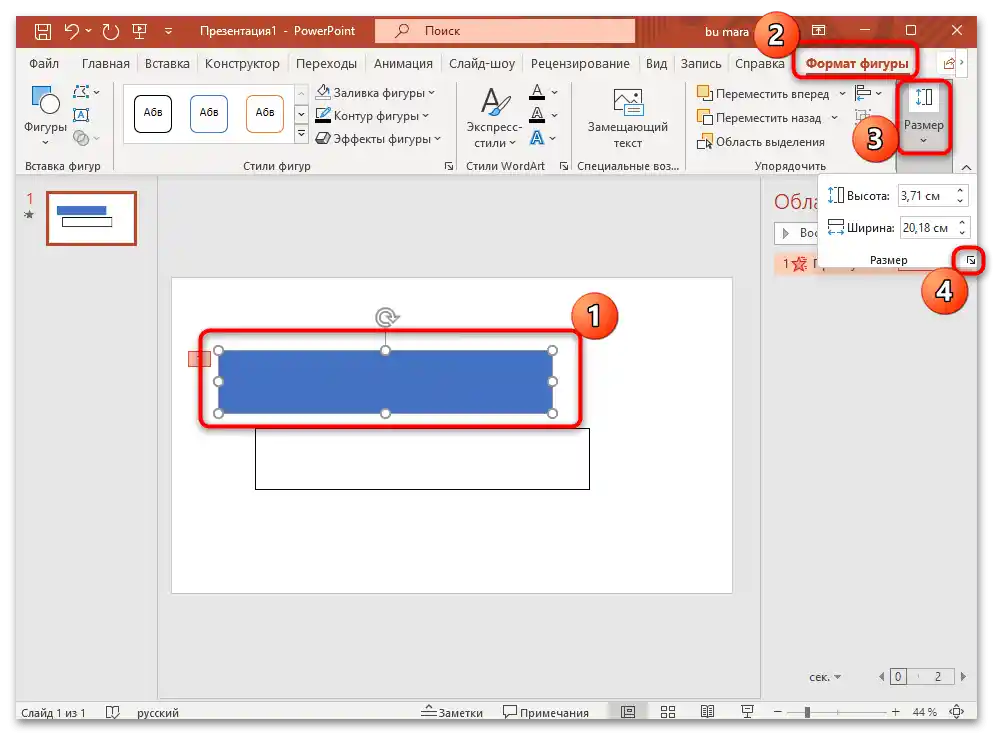
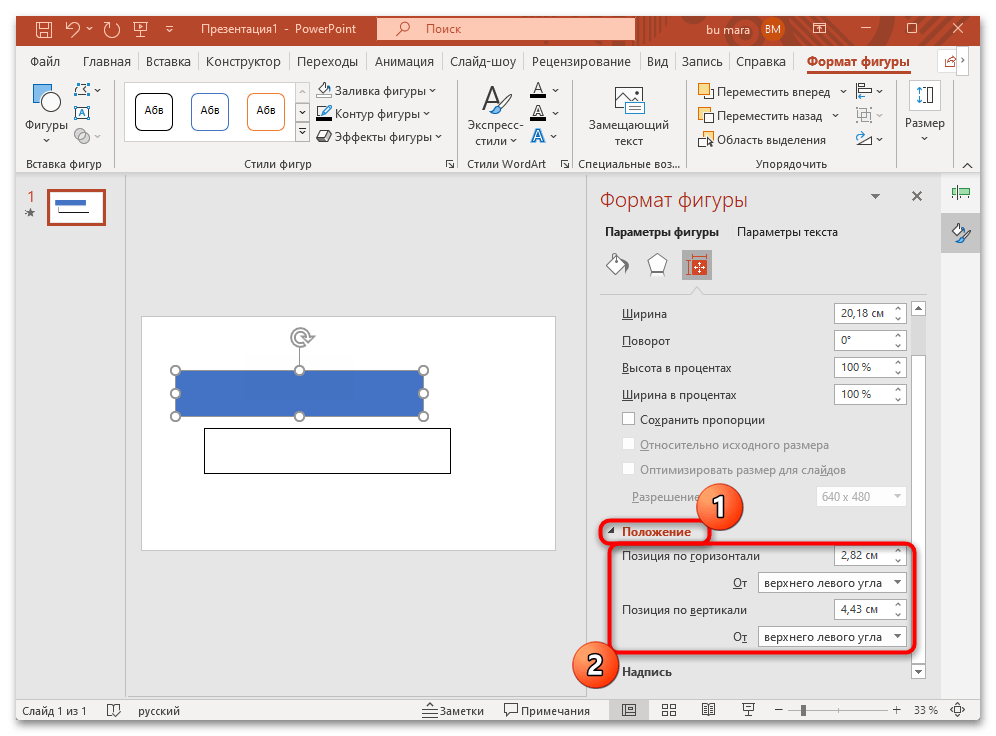
Time je kreiranje tajmera završeno. Pređite u način prikazivanja slajdova i provjerite radi li tajmer uzimajući u obzir tip pokretanja (klikom miša ili automatski).
Način 3: Kreiranje tajmera odbrojavanja sati
Ova uputa je prilično slična prethodnoj po algoritmu radnji, ali korištenjem ovog načina dobit ćete kružni tajmer s odbrojavanjem.
- Na kartici "Umetanje" odaberite figuru u obliku elipse, zatim nacrtajte krug, istovremeno pritiskajući tipku "Shift" i držeći je, kako biste dobili oblik savršene kružnice.
- Kao u Načinu 2 na Koracima 3-7, dodajte ispunu za krug, uklonite konturu, zatim kopirajte dobiveni rezultat i umetnite ga na slajd, uklanjajući ispunu i dodajući konturu.
- Nakon toga dodajte animaciju. Odaberite krug s ispunom i na kartici "Animacija" dodajte efekt "Kazaljka" u odjeljku "Izlaz".
- Ako u izborniku željene animacije nema, tada možete pritisnuti gumb "Ostali efekti izlaza".
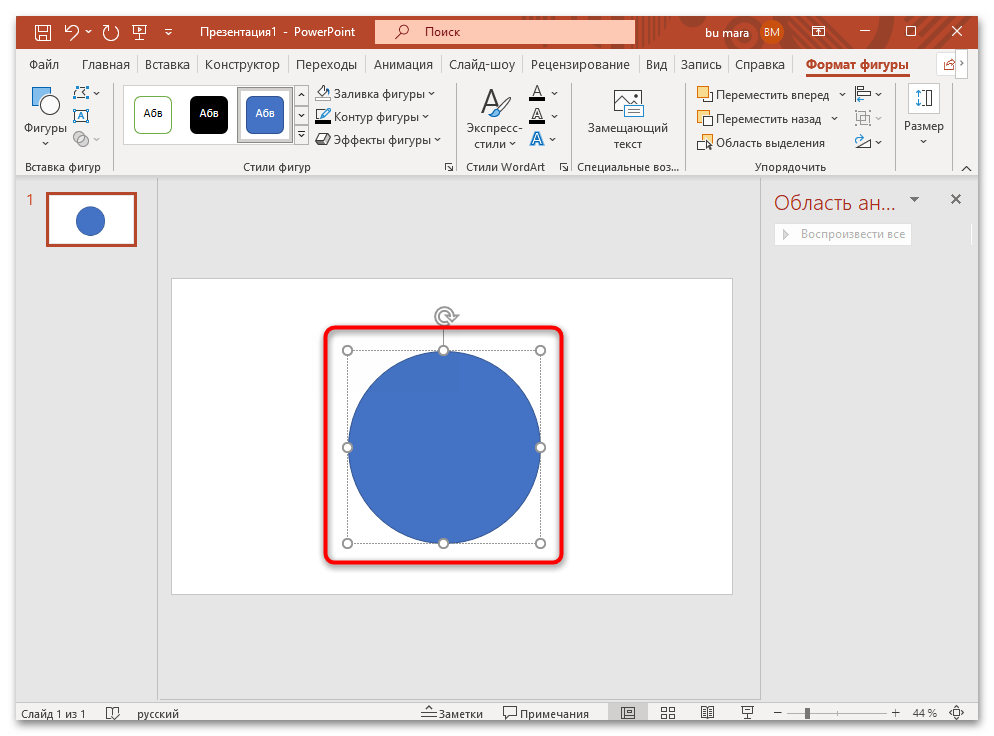
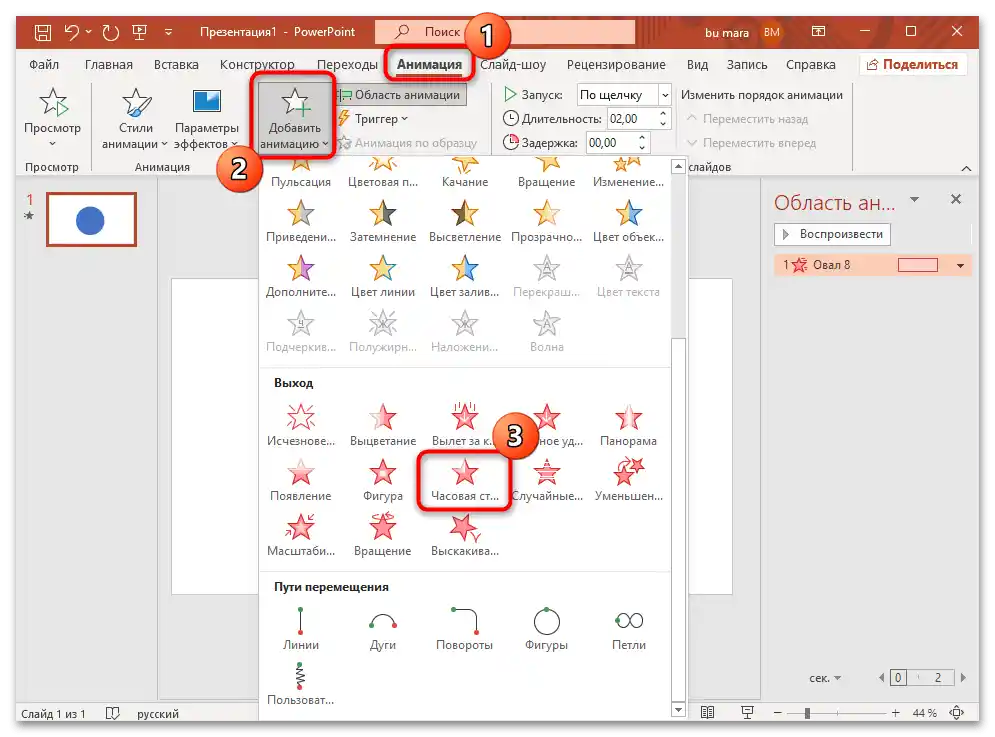
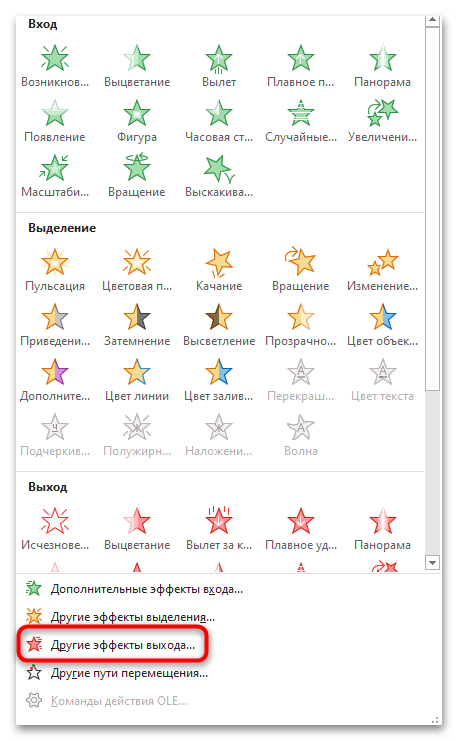
Nakon toga ostaje postaviti vrijeme tajmera, odabrati okidač i uskladiti dvije figure. Kliknite na "Područje animacije", zatim idite na "Parametre efekata" (Koraci 10 i 11 prethodnog vodiča). Da se ne ponavljamo, predlažemo da zatim pređete na Način 2, Korake 13-18 i učinite sve isto.
Nakon izvršenih koraka, ako je sve učinjeno ispravno, na slajdu će se pojaviti kružni tajmer, čije vrijeme ističe u smjeru kazaljke na satu za zadani vremenski interval, pri čemu kontura figure ostaje.
Način 4: Ugrađeni predlošci
Vrijedi razmotriti još jedan način dodavanja tajmera na slajd, jer bi mogao nekome zatrebati. U PowerPointu su već unaprijed postavljeni predlošci nekih prezentacija, i među njima ćete moći pronaći nekoliko opcija koje će se pokazati korisnima.
- Otvorite PowerPoint ili pokrenite prezentaciju u koju treba umetnuti tajmer, zatim se prebacite na karticu "Datoteka" (u prvom slučaju glavno okno je već otvoreno) i odaberite stavku "Izradi".
- U središnjem dijelu prozora u pretraživač upišite "tajmer" i pritisnite tipku "Enter". Ispod će se prikazati nekoliko opcija. Odaberite jednu od najprikladnijih (u našem slučaju to su sat u učionici i pješčani sat).
- U sljedećem prozoru odaberite gumb "Izradi".
- Otvorit će se nova prezentacija, gdje će se na lijevoj traci prikazati opcije tajmera postavljenih na različito vrijeme. Odaberite odgovarajući.
- Nakon toga potrebno je kopirati gotovi tajmer u vašu prezentaciju. Za to prvo treba ukloniti pozadinske slike iz predloška – kliknite desnom tipkom miša na pozadinu i odaberite stavku "Format pozadine".
- Na prikazanoj traci označite opciju "Sakrij pozadinske slike", zatim odaberite cijelo područje gdje se nalazi tajmer i istovremeno pritisnite tipke "Ctrl + C" za kopiranje.
- Pređite na svoju prezentaciju i upotrijebite kombinaciju tipki "Ctrl + V", kako biste umetnuli gotovi element. Zatim odaberite strelicu tajmera klikom na nju. Dodajte animaciju "Rotacija" u bloku "Isticanje".
- Zatim će ostati postaviti vrijeme tajmera u skladu s digitalnim oznakama na slici.Na primjer, ako ste odabrali tajmer na 30 sekundi, pređite na prozor "Parametri efekata" (Način 2 Koraci 10 i 11) na karticu "Vrijeme" i unesite željenu vrijednost u polje "Trajanje".
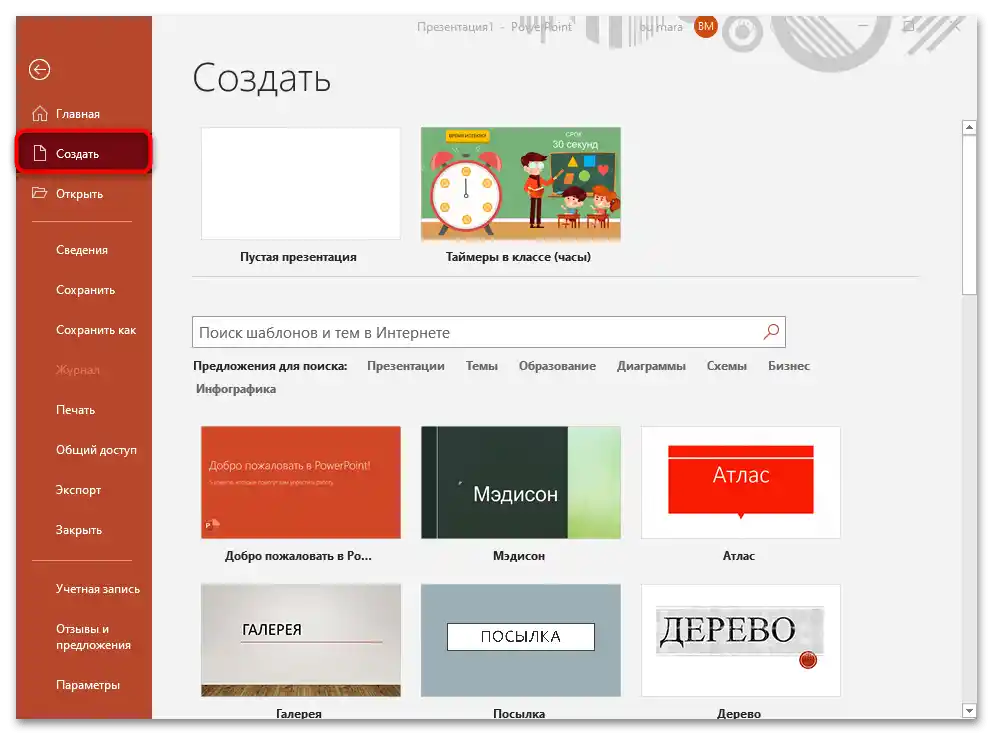
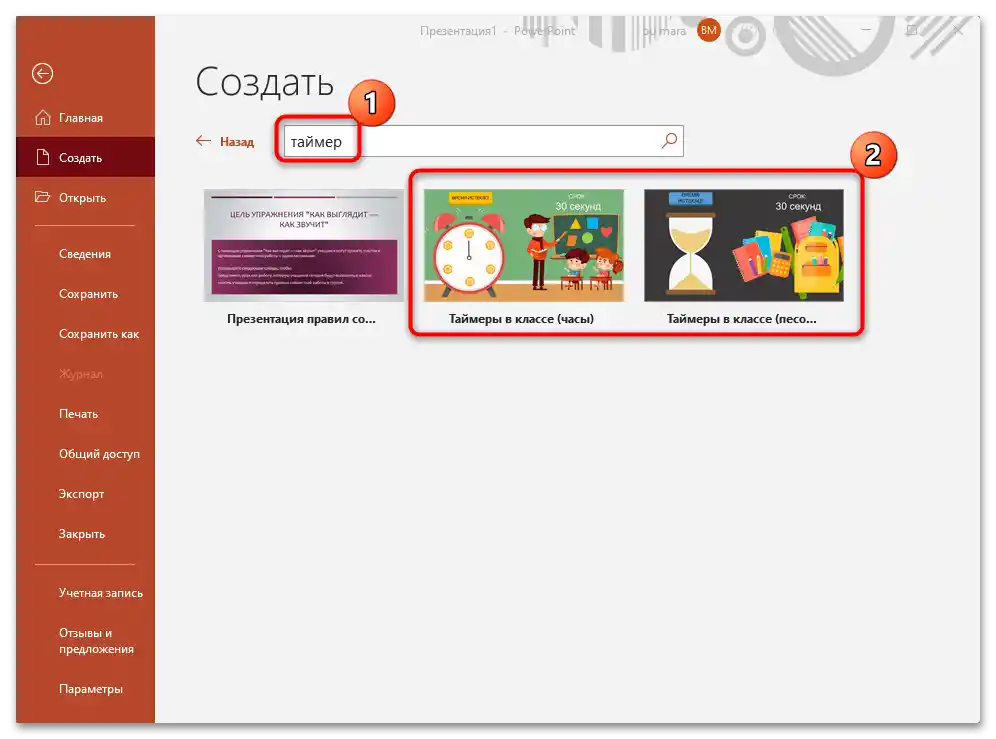
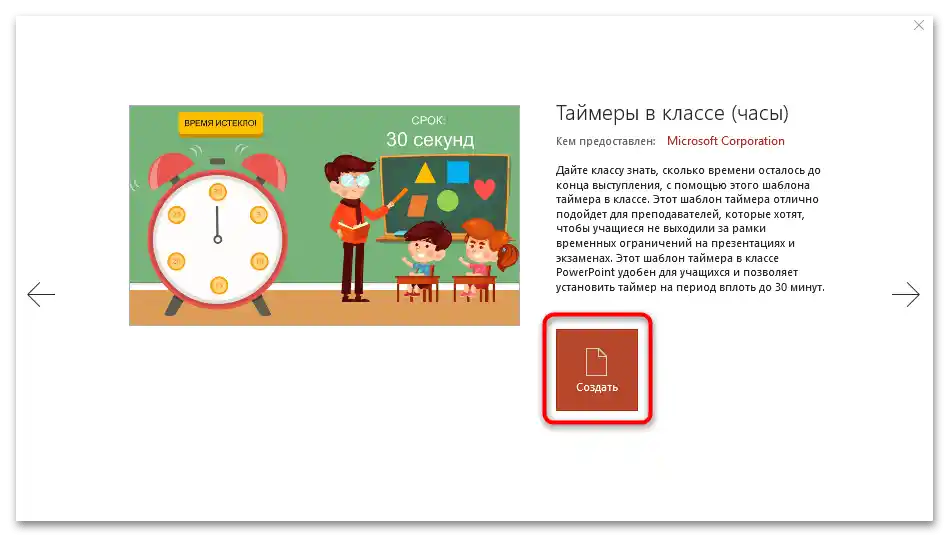
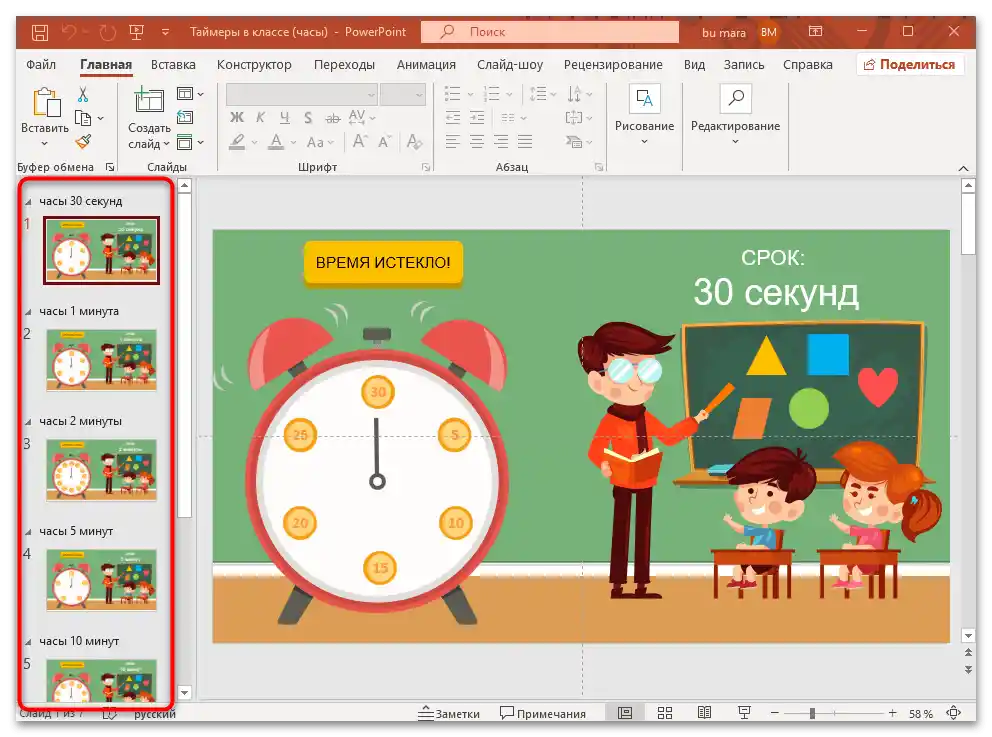
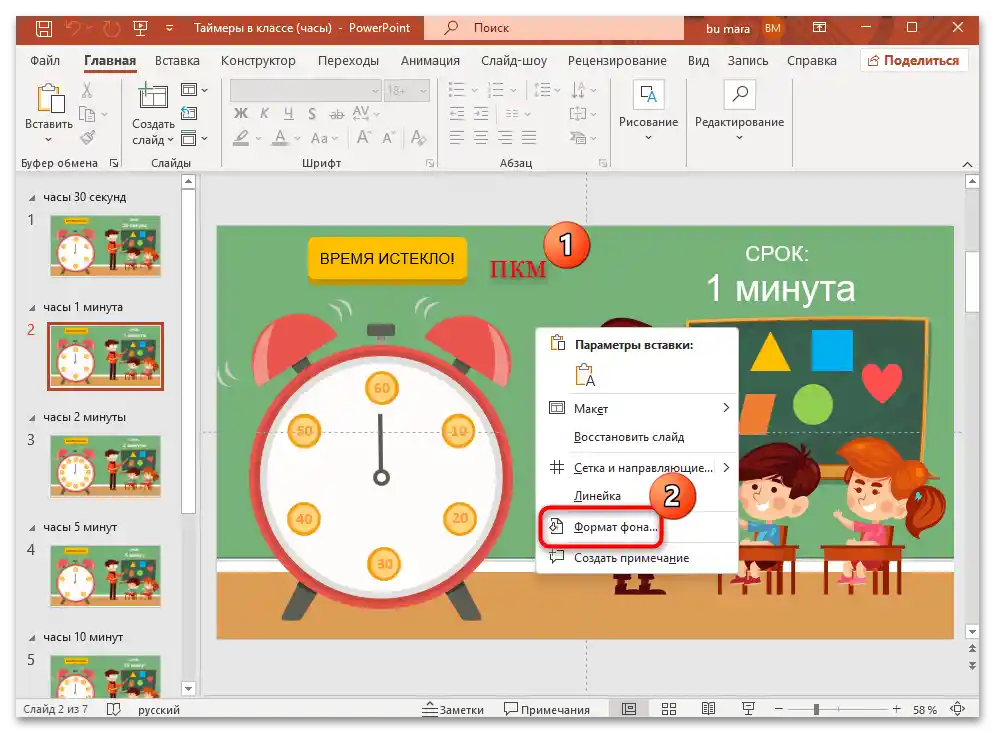
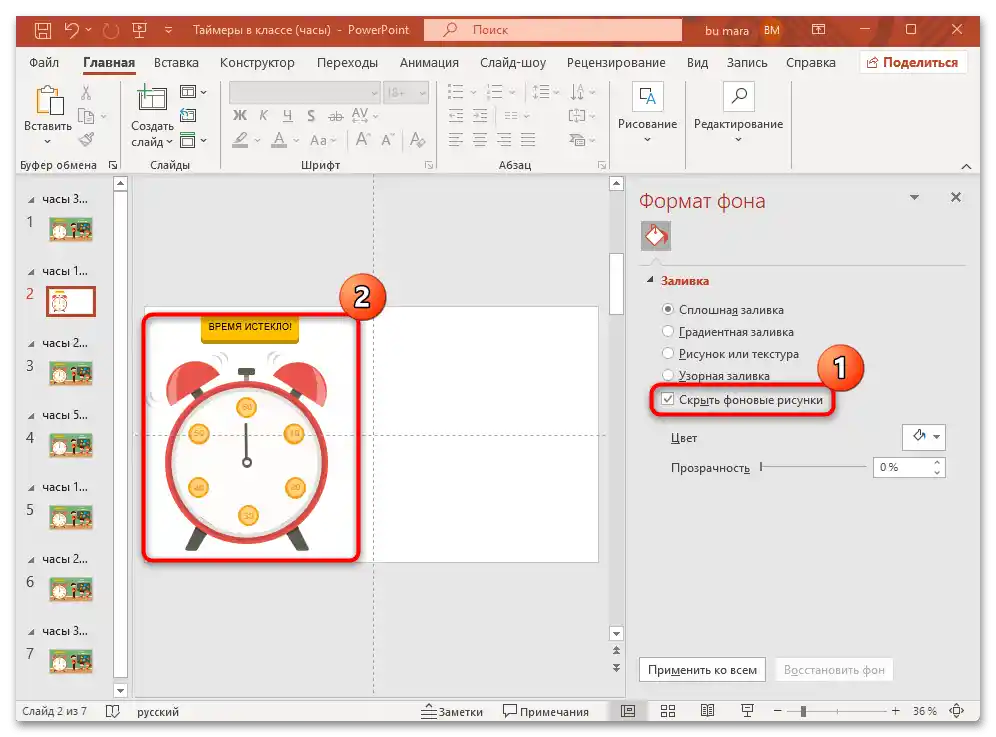
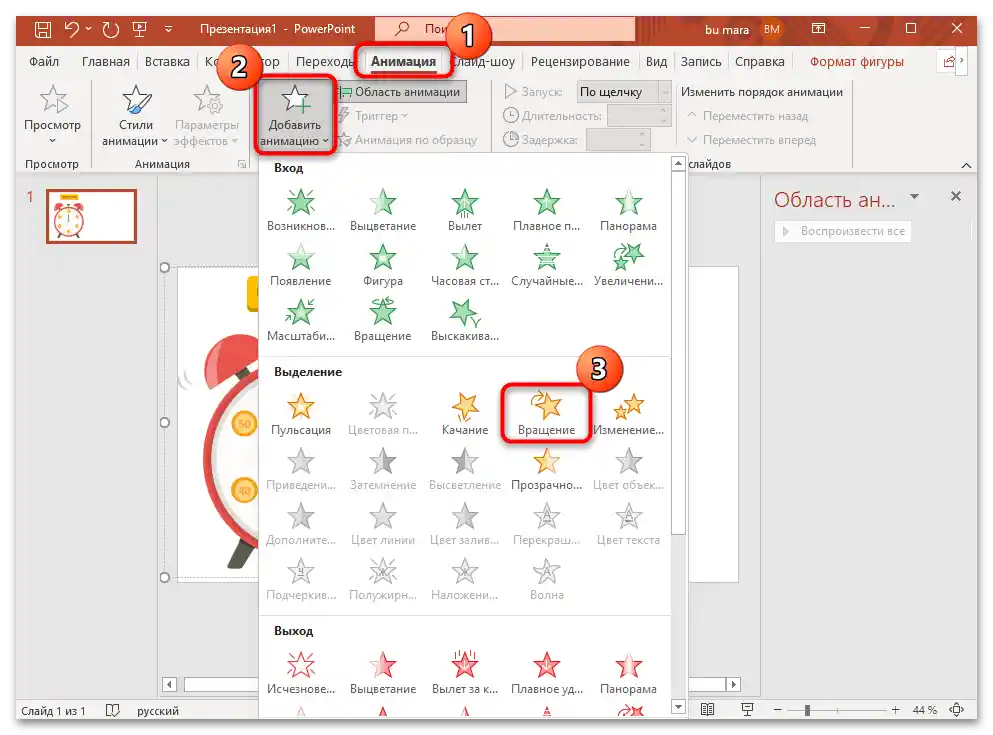
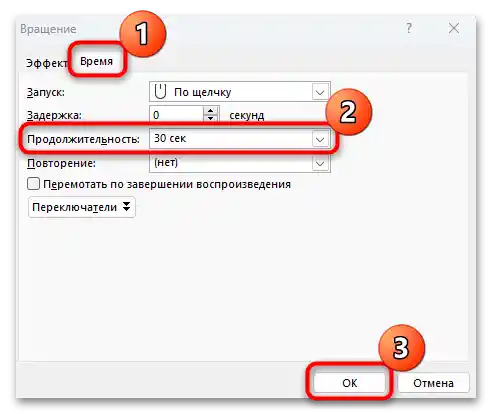
Isto to možete učiniti i s pješčanim satima koji se nalaze u predlošcima prezentacija, ili konstruirati svoje grafičke tajmere koristeći alate PowerPointa.